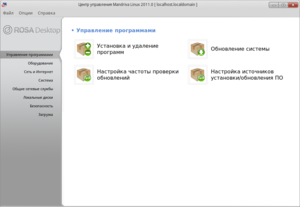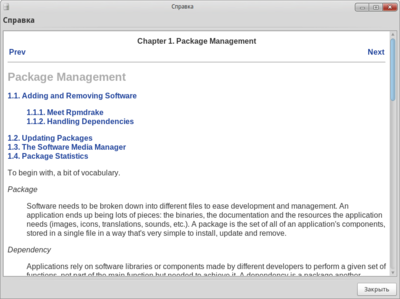Центр управления РОСА
К центру управления РОСА можно получить доступ следующими способами:
- из [SimpleWelcome] Приветствиеа → Настройка компьютера.
- открыть консоль (например, Konsole или GNOME Terminal) и набрать mcc или drakconf Находясь в текстовой консоли (к ней можно получить доступ с помощью сочетания клавиш «Ctrl» + «Alt» + «F1»), введите
mcc
или
drakconf
чтобы получить доступ к центру управления РОСА Linux в текстовом режиме.
Текстовый режим центра управления может оказаться полезным в том случае, если имеются проблемы с дисплеем или другие серьёзные проблемы, когда графический сервер отказывается загружаться. В центре управления РОСА Linux в текстовом режиме для навигации вы можете использовать клавиши «Tab» и «Enter», а также клавиши со стрелками.
Использование
Центр управления позволяет пользователям настроить большинство компонентов системы, используя простой, интуитивно понятный и привлекательный графический интерфейс. Центр управления разбит на несколько модулей, разнесённых по отдельным вкладкам. Каждую программу, входящую в центр управления, можно запускать как автономное приложение, т. е. для запуска приложений, входящих в состав центра управления, нет необходимости загружать сам центр управления. Чтобы запустить приложение, не запуская центр управления, необходимо либо знать команду, которую необходимо ввести в консоли, чтобы запустить данное приложение, либо знать, где находится это приложение в системном меню.
Действия, выполняемые в центре управления, происходят непосредственно в «сердце» системы, что может отразиться на всех пользователях системы. По этой причине при каждом запуске центра управления необходимо вводить пароль суперпользователя.
Официальная документация
Полная официальная документация по центру управления РОСА Linux находится в пакете mandriva-doc-Drakxtools-Guide-en (на англ.).
Список инструментов
Управление программами
| Шаблон:Drakxtool — Установка и удаление программ | Шаблон:Drakxtool — Обновление системы |
|---|---|
| Шаблон:Drakxtool — Настройка источников пакетов для установки и обновления программ | Шаблон:Drakxtool — Статистика по пакетам |
Онлайн-администрирование
| Шаблон:Drakxtool — Удалённый доступ (Linux/Unix, Windows) |
|---|
Оборудование
| • Управление оборудованием | |||
|---|---|---|---|
| Шаблон:Drakxtool — Обзор и настройка оборудования | Шаблон:Drakxtool — Настройка звуковых устройств | ||
| • Настройка графики | |||
| Шаблон:Drakxtool — Настройка эффектов трёхмерного рабочего стола | Шаблон:Drakxtool — Настройка графического сервера | ||
| • Настройка мыши и клавиатуры | |||
| Шаблон:Drakxtool — Настройка раскладки клавиатуры | Шаблон:Drakxtool — Настройка указующего устройства | ||
| • Настройка печати и сканирования | |||
| Шаблон:Drakxtool — Настройка принтеров, очередей печати, ... | Шаблон:Drakxtool — Настройка сканера | ||
| Шаблон:Drakxtool — Настройка факс-севера | |||
| • Другое | |||
| Шаблон:Drakxtool — Настройка ИБП для наблюдения за питанием | |||
Сеть и Интернет
| • Управление сетевыми устройствами | |||
|---|---|---|---|
| Шаблон:Drakxtool — Сетевой центр | Шаблон:Drakxtool — Настройка нового сетевого интерфейса | ||
| Шаблон:Drakxtool — Беспроводное соединение | |||
| • Настройка и обеспечение безопасности сети | |||
| Шаблон:Drakxtool — Прокси | Шаблон:Drakxtool — Совместное использование Интернет-соединения | ||
| Шаблон:Drakxtool — Управление сетевыми профилями | Шаблон:Drakxtool — Настройка VPN-соединения | ||
| • Другое | |||
| Шаблон:Drakxtool — Имена узлов | |||
Система
| • Управление системными службами | |||
|---|---|---|---|
| Шаблон:Drakxtool — Аутентификация | Шаблон:Drakxtool — Настройка стиля меню | ||
| Шаблон:Drakxtool — Управление системными службами | Шаблон:Drakxtool — Управление шрифтами | ||
| • Локализация | |||
| Шаблон:Drakxtool — Дата и время | Шаблон:Drakxtool — Настройка локализации | ||
| • Инструменты администрирования | |||
| Шаблон:Drakxtool — Просмотр системных журналов | Шаблон:Drakxtool — Консоль администратора | ||
| Шаблон:Drakxtool — Управление пользователями системы | Шаблон:Drakxtool — Импорт документов и настроек из Windows | ||
| Шаблон:Drakxtool — Резервные копии | Шаблон:Drakxtool — Snapshots | ||
Ресурсы сети
| • Configure Windows(R) shares | |||
|---|---|---|---|
| Шаблон:Drakxtool — Access Windows (SMB) shared drives | Шаблон:Drakxtool — Share drives with windows (SMB) systems | ||
| • Configure NFS shares | |||
| Шаблон:Drakxtool — Access NFS shared drives and directories | Шаблон:Drakxtool — Share drives and directories using NFS | ||
| • Configure WebDAV shares | |||
| Шаблон:Drakxtool — Access WebDAV shared drives and directories | |||
Локальные диски
| Шаблон:Drakxtool — Управление разделами жёстких дисков | Шаблон:Drakxtool — Предоставление общего доступа к разделам вашего жёсткого диска |
|---|
Безопасность
| Шаблон:Drakxtool — Настройка безопасности, прав доступа и аудита системы | Шаблон:Drakxtool — Настройка прав доступа |
|---|---|
| Шаблон:Drakxtool — Настройка персонального межсетевого экрана (файерволла) | Шаблон:Drakxtool — Тонкая настройка сетевых интерфейсов и файерволла |
| Шаблон:Drakxtool — Родительский контроль |
Загрузка
| • Настройка этапов загрузки | |||
|---|---|---|---|
| Шаблон:Drakxtool — Настройка автоматического входа в систему | Шаблон:Drakxtool — Настройка загрузки системы | ||
| Шаблон:Drakxtool — Настройка менеджера дисплея | |||
Другие инструменты
- Drakwizard позволяет настроить различные серверы.
Редко используемые
- Шаблон:Drakxtool предоставляет возможность сообщать об ошибках, используя простой графический интерфейс, при этом, вся необходимая информация заполняется программой drakbug автоматически. См. также страницу как сообщать об ошибках.
Разработка
Центр управления Mandriva Linux распространяется под свободной лицензией и участие в его разработке может принять любой желающий. Центр управления по большей части использует язык программирования Perl, графическая часть написана с использованием инструментария GTK+ и веб-движка WebKit.
Для получения более подробной информации о разработке центра управления см. страницу Drakconf development.
См. также
- SVN и полезные ссылки — адрес svn, где лежат исходные тексты, а также другие полезные ссылки.